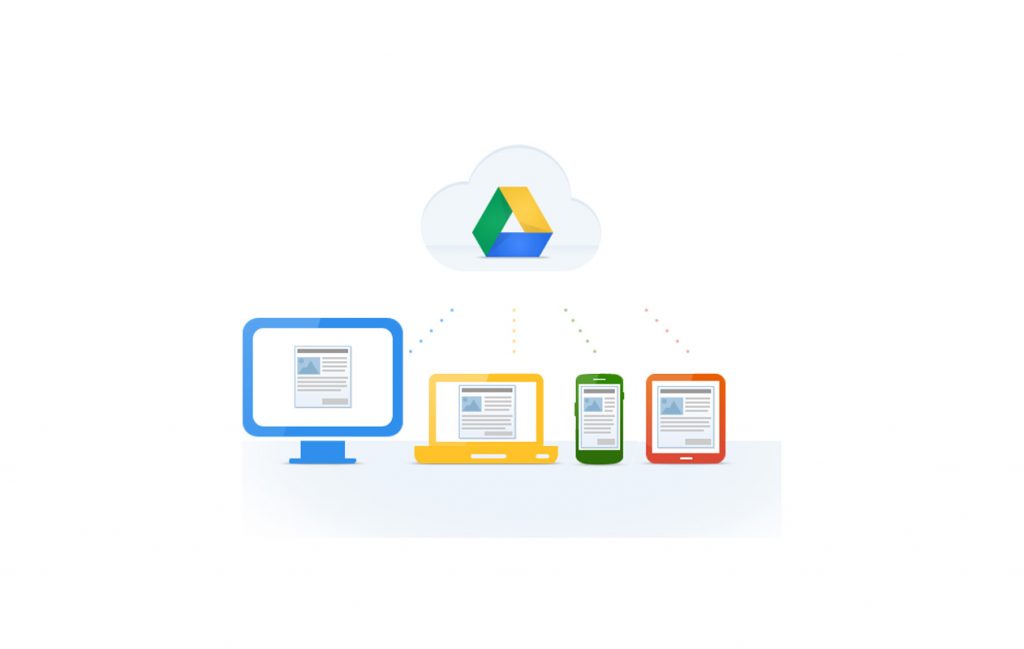A alguns meses resolvi passar diversos backups da agência para a nuvem, que até então eram salvos em HDs externos e DVDs. A soma dos arquivos não ultrapassavam 260Gb, um pouco mais de 700.000 arquivos (psd, cdrs, ai, imagens, arquivos de áudio, docs, planilhas…).
Após tentar diversas vezes fazer o upload dos arquivos através do aplicativo Google Drive Desktop o processo foi interrompido pelo erro D41D, um erro recorrente que força a reinicializarão do programa.
Como sugere o próprio app desconectei da conta, reconectei, desinstalei, reinstalei, re, re, re… mas claramente dava pra perceber que o Google Drive não consegue se manter estável e processar uma quantidade grande de arquivos.
A alternativa foi refazer o processo, mas desta vez sem sincronizar tudo ao mesmo tempo, escolhi a opção “Sincronizar apenas estas pastas…”, onde é possível escolher alguns diretórios para diminuir o processamento na sincronização dos arquivos.
Aparentemente desta maneira as coisas começaram a fluir, depois de alguns dias (isso mesmo, alguns dias) sincronizando pasta por pasta resolvi acelerar o processo todo: selecionei as pastas restantes que que somavam um pouco mais de 250.000 arquivos, e… erro D41D 🙁
Tudo beeem, respira… vamos pesquisar!
Na comunidade do Google Drive encontrei diversas reclamações sobre sincronização e instabilidade do aplicativo, por sorte (ou azar) um deles era o nosso “camarada” D41D.
Um dos colaboradores da comunidade do Google Drive (Ken Watford) deu uma explicação o tanto quanto convincente sobre o erro, veja abaixo:
O D41D é um erro de memória, a versão do aplicativo para Windows atualmente tem dificuldade de sincronizar um grande número de arquivos de uma só vez, devido as restrições de memória de 32 bits. Ou seja, mesmo que sua máquina seja “monstra” com muita memória o erro pode aparecer. O número de arquivos que ele pode sincronizar ao mesmo tempo varia, sendo assim não é possível fazer de forma confiável a sincronização de milhares de arquivos de uma só vez”.
Desta forma podemos concluir que o problema não é quantidade de arquivos existentes no Google Drive, o problema esta na quantidade de arquivos que são processados ao mesmo tempo.
Mas se isso é um problema de memória por que o Google não atualiza a versão?
Bom, neste caso o jeito é aguardar pois nem o Google se pronunciou em relação a atualização ou solução do problema, como é possível ver na comunidade do Google Drive.
Como resolver o problema do erro D41D?
A recomendação é salvar “tudo” em uma pasta local ou em um HD externo, depois remova todos os arquivos da sua conta do Google Drive, isso mesmo, depois de salvo delete tudo que estiver armazenado na nuvem.
Gostou? Receba novidades por email:
Caso tente refazer o processo sem deletar os arquivos da nuvem o problema pode persistir, pois o aplicativo analisa tudo antes de processar e iniciar a sincronização.
- Feito isso desconecte-se da conta do Google Drive ou reinstale o aplicativo;
- Siga as etapas de configuração do aplicativo;
- Seguindo as dicas da comunidade carregue lotes de até 100.000 arquivos por vez, terminando um lote carregue outro, e assim por diante.
Se mais tarde você for sincronizar os arquivos com outro computador Windows não esqueça de usar a opção “Sincronizar apenas estas pastas…”, escolha apenas as pastas que irá usar, não faça tudo de uma só vez pois o erro pode te assombrar novamente.
Bom, espero que essas informações sejam úteis, abaixo seguem os links das discussões da comunidade do Google Drive:
Se você usa Mac pode ser que tenha um erro parecido, vale lembrar que no sistema iOS não existe limitação para sincronização de vários arquivos ao mesmo tempo, a solução é mais simples:
Por: Elisandro da Silva (TOSS Agência de Criação)